Mis on 3D-modelleerimine?

3D on 3-dimensiooni lühend. Uuri, kuidas 3D-modelleerimine aitab luua visuaalseid ja funktsionaalseid mudeleid igas valdkonnas.
Kui teil on osavusprobleeme, mis on tingitud mõnest seisundist, näiteks artriidist, võite eelistada käskude hääldamist, kasutades kõnetuvastuse tehnoloogiat, selle asemel, et neid tippida. Kõik, mida pead tegema, on ühendada arvutiga lauamikrofon või peakomplekt ja seadistada arvutis kõnetuvastus.
Valige Start → Juhtpaneel → Lihtne juurdepääs → Käivita kõnetuvastus.
Ilmub teade Tere tulemast kõnetuvastusse. Kui olete kõnetuvastust varem kasutanud, siis seda teadet ei kuvata.
Jätkamiseks klõpsake nuppu Edasi (kui näete teadet Tere tulemast kõnetuvastusse).
Ilmub dialoogiboks Microphone Setup Wizard.
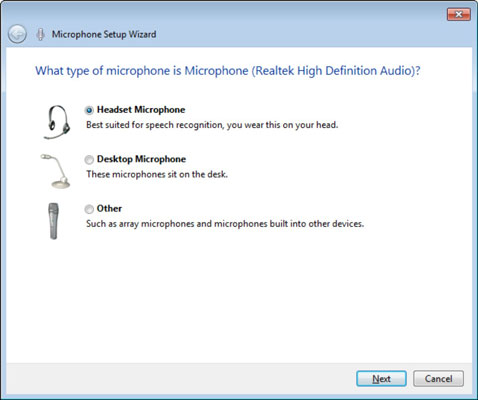
Valige kasutatava mikrofoni tüüp ja seejärel klõpsake nuppu Edasi.
Järgmisel ekraanil kirjeldatakse, kuidas mikrofoni optimaalsete tulemuste saavutamiseks paigutada ja kasutada.
Klõpsake nuppu Edasi, lugege näidislause ette ja kui olete lõpetanud, klõpsake nuppu Edasi.
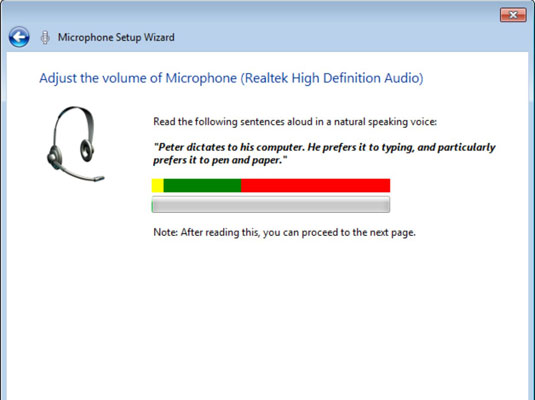
Ilmub dialoogiboks, mis annab teada, et teie mikrofon on nüüd seadistatud.
Klõpsake nuppu Edasi.
Avanevas dialoogiboksis valige, kas lubada või keelata dokumendi ülevaatus. Dokumentide ülevaatus võimaldab Windowsil teie dokumente ja e-kirju üle vaadata, et aidata sellel teie kõnemustreid ära tunda.
Klõpsake nuppu Edasi ja seejärel valige käsitsi aktiveerimise režiim või häälaktiveerimine. Klõpsake nuppu Edasi.
Käsitsi aktiveerimise režiim võimaldab teil funktsiooni sisselülitamiseks kasutada hiirt, pliiatsit või klaviatuuri. Häälaktiveerimine on kasulik, kui teil on artriidi või käevigastuse tõttu raskusi seadmetega manipuleerimisega.
Kui soovite vaadata ja/või printida kõnetuvastuskäskude loendit, klõpsake nuppu Vaata viitelehte ja lugege viiteteavet või printige seda ja seejärel klõpsake nuppu Sule.
Teile antakse võimalus sageli kasutatavad käsud välja printida. Seda on hea teha, sest kõnekäsklused ei ole alati loomulik!
Jätkamiseks klõpsake nuppu Edasi.
Avanevas dialoogiboksis küsitakse, kas soovite kõnetuvastuse käivitamisel keelata või jätta selle vaikeseadeks.
Selle funktsiooni keelamiseks klõpsake käsul Käivita kõnetuvastus käivitamisel või jätke vaikesäte ja seejärel klõpsake nuppu Edasi.
Viimane dialoogiboks teavitab teid, et saate nüüd arvutit häälega juhtida, ja pakub nuppu Start Tutorial, mis aitab teil häälkäsklusi harjutada.
Klõpsake nuppu Start Tutorial või klõpsake Jäta õpetus vahele, et juhend vahele jätta ja kõnetuvastuse seadistamine jätta.
Ilmub kõnetuvastuse juhtpaneel.
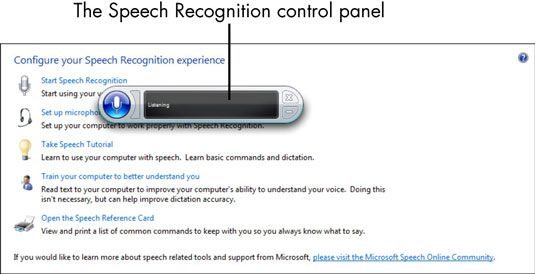
Öelge funktsiooni aktiveerimiseks "Alusta kuulamist", kui kasutasite häälaktiveerimist, või klõpsake linki Käivita kõnetuvastus, kui valisite käsitsi aktiveerimise.
Nüüd saate hakata kasutama arvutiga töötamiseks häälkäsklusi.
3D on 3-dimensiooni lühend. Uuri, kuidas 3D-modelleerimine aitab luua visuaalseid ja funktsionaalseid mudeleid igas valdkonnas.
Lõikepilt on eeljoonistatud üldine kunstiteos ja Microsoft pakub oma Office'i toodetega tasuta palju lõikepildifaile. Saate sisestada oma PowerPointi slaidipaigutusse lõikepilte. Lihtsaim viis lõikepildi sisestamiseks on kasutada slaidipaigutamisel üht kohatäitjat: kuvage lõikepilte sisaldav slaid […]
Täitevärv (mida nimetatakse ka varjutamiseks) on värv või muster, mis täidab ühe või mitme Exceli töölehe lahtri tausta. Varjutuse rakendamine võib aidata lugejal kogu lehel teavet jälgida ning lisada töölehel värvi ja visuaalset huvi. Teatud tüüpi tabelites, näiteks tšekiraamatute registris, […]
Kõige lihtsamal tasandil ACTi peamine eesmärk! on koht, kuhu salvestada kõik kontaktid, kellega igapäevaselt suhtlete. Saate kõiki oma kontakte lisada ja muuta kontaktandmete aknas, kuna see sisaldab kogu teavet, mis puudutab ühte konkreetset kirjet ja […]
Kasutage seda petulehte, et otse Discordi kasutama hakata. Avastage kasulikke Discordi roboteid, rakendusi, mida saate integreerida, ja näpunäiteid külaliste intervjueerimiseks.
OpenOffice.org kontorikomplektis on palju tööriistu, mis muudavad tööelu lihtsamaks. Kui töötate saidil OpenOffice.org, tutvuge funktsioonide tööriistariba (mis näeb kõigis rakendustes üsna ühesugune välja) ja peamiste tööriistariba nuppudega, et saada abi põhikäskudega enamiku toimingute jaoks.
Alan Turingi Bombe masin ei olnud tehisintellekti (AI) vorm. Tegelikult pole see isegi päris arvuti. See purustas Enigma krüptograafilised sõnumid ja see on kõik. Siiski pakkus see Turingile mõtlemisainet, mis viis lõpuks artiklini "Arvutusmasinad ja intelligentsus". mille ta avaldas 1950. aastatel ja kirjeldab […]
Modulaarse süsteemi loomise võimalusel on olulisi eeliseid, eriti ettevõtluses. Üksikute komponentide eemaldamise ja asendamise võimalus hoiab kulud madalal, võimaldades samal ajal järk-järgult parandada nii kiirust kui ka tõhusust. Samas nagu enamiku asjadega, tasuta lõunasööki pole olemas. Von Neumanni arhitektuuri pakutav modulaarsus sisaldab mõningaid […]
Kui sa peaksid QuarkXPressi kohta välja valima kümme kergesti unustatavat, kuid ülikasulikku asja, siis järgmises loendis, hea lugeja, oleksid just need. Namaste. Rääkige oma kommertsprinteriga Kõik prindiprojektid algavad ja lõpevad printeriga. Seda seetõttu, et ainult printerid teavad oma piiranguid ja tuhandeid viise, kuidas projekt võib olla […]
Bitcoini kõige olulisem aspekt võib olla selle kontseptsioon. Bitcoini lõi arendaja Satoshi Nakamoto. Selle asemel, et püüda välja töötada täiesti uus makseviis, et kaotada viis, kuidas me kõik veebis asjade eest maksame, nägi Satoshi olemasolevates maksesüsteemides teatud probleeme ja soovis nendega tegeleda. Mõiste […]



